
发布时间:2022-08-30 来源:win7旗舰版 浏览量:
正常情况下,我们笔记本都是比较安静的,如果笔记本出现噪音,不仅影响使用者的心情,同时也预示着笔记本可能存在某些方面的问题。那么出现这样笔记本有杂音的情况要怎么解决呢?为了给用户提供方便,小编给大家带来了笔记本有杂音的解决方法。
如果笔记本电脑有杂音,使用起来也是很不爽的,听个歌声音都变了。本来还想缓解自己不好的心情,却很苦恼,很不爽,所以说笔记本有杂音的情况很严重。出现这样的情况要怎么解决呢?下面,小编就来跟大家分享笔记本有杂音的处理方法。
笔记本有杂音怎么解决
硬件及环境:
原因1、电脑主机配件是否有松动或安装不当。
解决方法:听一下电脑主机是否响动异常(比如说风扇声音过大,运转不流畅等)根据情况请专业人士清洗或调试。

杂音图解详情-1
原因2、耳机喇叭上的磁铁粘了铁沫或者其他杂物,
解决方法:此杂物压在磁铁跟喇叭膜片之间,导致膜片跟磁铁接触,发出杂音,此问题只有换喇叭了。

电脑杂音图解详情-2
原因3、您的电脑主板有没漏电?
解决方法:用一根电线,把电线金属两端的金属条裸露,一头接到电脑主机外部,不关键的金属部位。一头接到地上。
特别注意:接线在电脑主机外部千万不要选在关键部位,注意您和您电脑的安全。

电脑杂音图解详情-3
原因4、如果电脑有问题比如说需要清理垃圾文件,清除病毒,木马等电脑也会出现杂音。网络堵塞,网速不快,也会造成声音异常。
解决方法:做好电脑维护工作。网速不够声音应该很轻易听出来的。

笔记本图解详情-4
原因5、可能会出现硬件故障,
解决方法:检查麦克风是否完好无缺,是否有异物落入其中,是否震动纸边缘已经剥落、损坏。如果出现这种情况你可以对麦克风进行维修或者更换麦克风即可。

杂音图解详情-5
原因6、查看您周围有没有磁场和带声波的物质,如手机、电扇等设备。
解决方法:把带磁场的电器设备拿开即可解决此问题。

电脑杂音图解详情-6
软件原因:
打开:运行,输入“regedit”,点击:确定
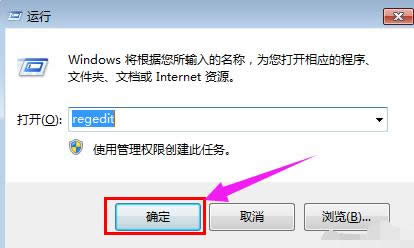
笔记本杂音图解详情-7
打开注册表编辑器
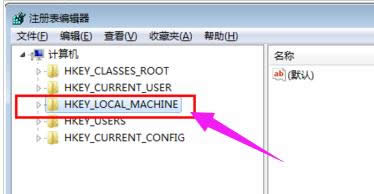
电脑杂音图解详情-8
左键单击选中“HKEY_LOCAL_MACHINE”,右键单击“查找”————输入“Render”(大小写需要区分),勾选下方“项”和“全字匹配”,查找下一个。
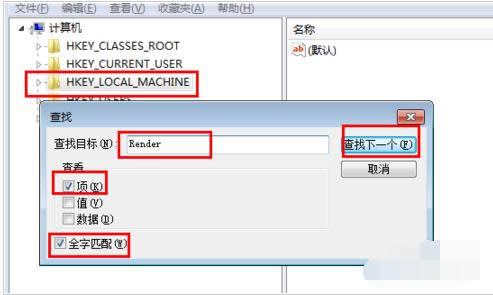
电脑杂音图解详情-9
搜索到“Render”项,点开会看到两个子项。
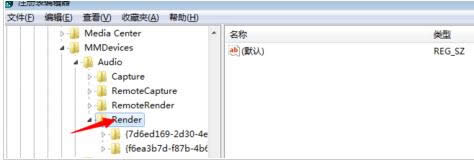
笔记本杂音图解详情-10
点开第2个子项{f6ea3b7d-f87b-4b66-b6f5-e434ad6955af},检查“Properties”中值为1的项,且该项括弧后面值为7。如图所示,画线处括弧后面数为7,类型:REG_DWORD 数据:0×00000001(1) 。
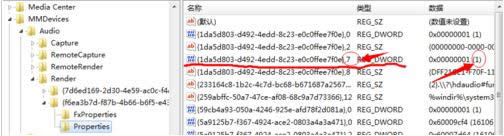
笔记本图解详情-11
这就是我们要找到并修改的项,只需要改一个数字就行了。
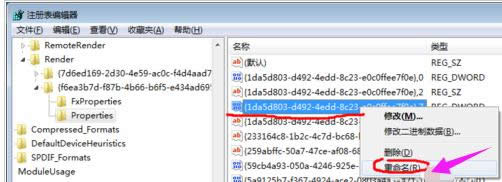
电脑杂音图解详情-12
选中该项,右键,点击:重命名,把大括弧后7改成6或9,完成。
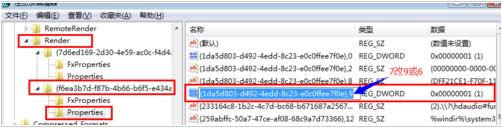
杂音图解详情-13
可以再打开音乐听听,会发现破音消失啦。
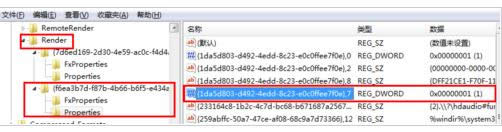
杂音图解详情-14
以上就是笔记本有杂音的解决方法。
0xc000000d,本文教您蓝屏代码0xc000000d的处理方法
蓝屏在我们使用电脑中虽然不多见,但是也不少见,碰到这种事情,不要惊慌,我们要分析出蓝屏的原因,然后
在办公自动化的今天,快捷键的应用已经普及,但是对于刚刚步入职场的学生党来说,而现在的文员和办公室工
相信大部分的电脑用户在关机时,会点击电脑桌面左下角的“开始”菜单,选择关机按键,不过却有用户遇到发
随着笔记本电脑的普及,在使用过程中所遇到的问题也比较多,对于不懂电脑的小白来说,电脑只要出现一点点
本站发布的ghost系统仅为个人学习测试使用,请在下载后24小时内删除,不得用于任何商业用途,否则后果自负,请支持购买微软正版软件!
如侵犯到您的权益,请及时通知我们,我们会及时处理。Copyright @ 2018 斗俩下载站(http://www.doulia.cn) 版权所有 xml地图 邮箱: